360安全卫士如何恢复粉碎文件?360安全卫士恢复粉碎文件方法
 发布于2024-12-23 阅读(0)
发布于2024-12-23 阅读(0)
扫一扫,手机访问
我们电脑中有些文件无法删除,或者是删除后又自动恢复,很多人都是用360安全卫士来粉碎文件,有些小伙伴因为错误的操作,想要恢复被粉碎的文件,但是不知道应该怎么操作才能够找回,针对这个问题,今日的软件教程就来为大伙进行解答,接下来让我们一起来了解看看吧。
360安全卫士恢复粉碎文件方法:
1、进入软件,点击主页面上方菜单栏中的“功能大全”。
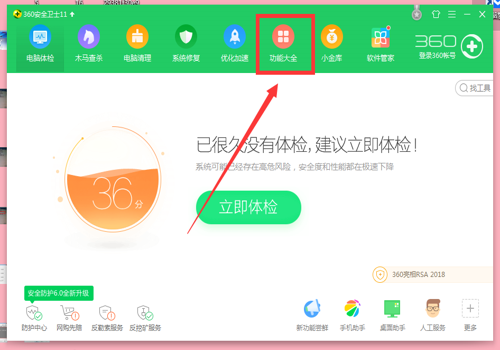
2、找到“数据安全”中的“文件恢复”选项。

3、在新界面中,点击“开始扫描”按钮。
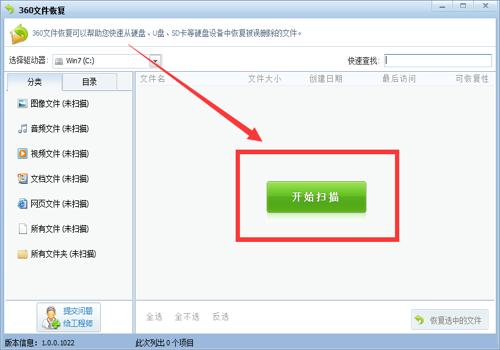
4、点击左侧中的“文档文件”。
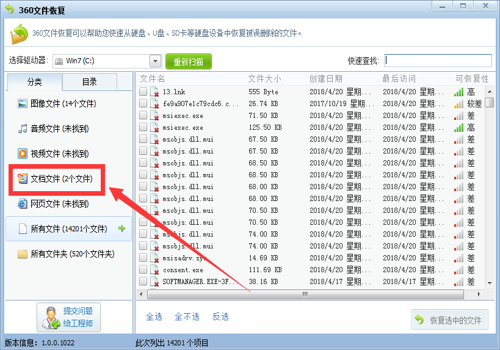
5、在右侧中找到被粉碎需要进行恢复的文件,将其勾选上,点击右下角的“恢复选中文件”。
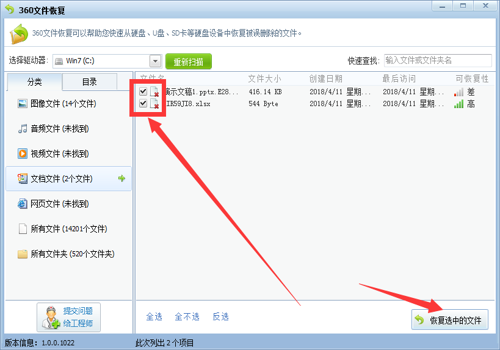
6、在弹窗中为恢复文件选中一个保存位置,点击确定。
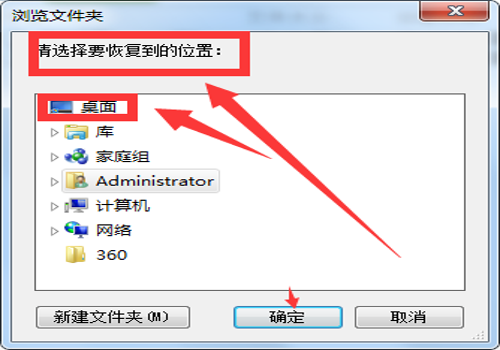
7、最后就可以在桌面看见被恢复的文件了。
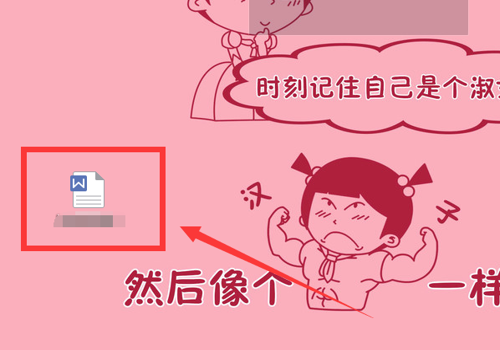
本文转载于:https://www.win10h.com/jiaocheng/42636.html 如有侵犯,请联系admin@zhengruan.com删除
产品推荐
-

售后无忧
立即购买>- DAEMON Tools Lite 10【序列号终身授权 + 中文版 + Win】
-
¥150.00
office旗舰店
-

售后无忧
立即购买>- DAEMON Tools Ultra 5【序列号终身授权 + 中文版 + Win】
-
¥198.00
office旗舰店
-

售后无忧
立即购买>- DAEMON Tools Pro 8【序列号终身授权 + 中文版 + Win】
-
¥189.00
office旗舰店
-

售后无忧
立即购买>- CorelDRAW X8 简体中文【标准版 + Win】
-
¥1788.00
office旗舰店
-
 正版软件
正版软件
- 基于Electron的Windows版NT QQ发布Beta15版本
- 近日新消息,基于Electron架构的腾讯NTQQWindows9.8.5内测版Beta15(9.8.5-14480)现已发布。该Beta版本依然采用白名单机制,没有报名WindowsQQ测试计划的用户无法登录。该版本主要进行了界面的微调,此外还有一些视觉效果的小优化,包括:为Windows11新增透明效果开关,为应用背景添加了高斯模糊效果;新增快捷热键于其他软件冲突时的提醒开关;应用栏新增QQGame功能;优化深色模式下自己发送显示的气泡由浅黑色改为蓝色。腾讯QQ此前已经对macOS版和Linux版进行
- 12分钟前 Windows electron 0
-
 正版软件
正版软件
- 腾讯会议APP开会没有声音的解决方法
- 1、手机上打开腾讯会议。进入会议界面。2、先去调节手机音量。3、点击界面左上角查看是否开启扬声器。4、左下角点击是否断开音频,如果是点击选择音频。5、弹出的界面点击使用手机音频。6、去查看是否处于静音状态。
- 17分钟前 腾讯会议 无声音解决方法 0
-
 正版软件
正版软件
- Excel图表次坐标轴添加方法内容
- 1、打开所要建立图表的Excel工作表,数据对照设计。2、全选数据,点击插入柱形图。3、右键红色柱形图(即同比增长数据)选择‘设置数字系列格式’。4、选择次坐标轴。5、右边出现次坐标轴,由于图表感觉不美观,右键红色图表选择‘更改系列图表类型’。6、选择折线图中红色选择图表类型。7、此时要建立的图表结构已经形成,增加数值的显示更加贴切。8、右键柱形图和折线图选择‘添加数据标签’,调整下数值的位置就显示完整的图表了。
- 32分钟前 0
-
 正版软件
正版软件
- 酷狗音乐中清理内存的简单步骤
- 1、首先打开酷狗音乐,点击左上角的图标。2、点击【设置】。3、向上滑动屏幕,找到【清除缓存】。4、选择需要清理的内容或者全部清理即可。
- 47分钟前 酷狗音乐 清理内存 0
-
 正版软件
正版软件
- 同程旅行黑鲸券码如何兑换
- 同程旅行致力于为用户提供全方位的旅行服务,并通过丰富的优惠项目增强用户的体验。黑鲸券码作为同程旅行推出的一项优惠券服务,允许用户兑换多种优惠权益,从而在旅程中享受到更多的优惠。若您手头已有黑鲸券码却不了解如何进行兑换,那么本站小编的这篇教程攻略就将为您详细流程方法,有什么不了解的话就快来跟着本文一起操作吧!同程旅行黑鲸券码怎么兑换?1、打开同程旅行我的页面,点击“黑鲸会员”图标进入。2、点击绑卡选择券码激活3、然后文本框输入兑换码,点击“立即兑换”即可。
- 1小时前 11:30 同程旅行 黑鲸券码 0
最新发布
-
 1
1
-
 2
2
-
 3
3
-
 4
4
-
 5
5
-
 6
6
- 微软预告:移动端Edge获得单点登录等诸多功能
- 1822天前
-
 7
7
-
 8
8
- Win10Sets多标签功能下线了 微软回应正在优化
- 1831天前
-
 9
9
- Windows10五月更新存储空间条件变更了
- 1854天前
相关推荐
热门关注
-

- Xshell 6 简体中文
- ¥899.00-¥1149.00
-

- DaVinci Resolve Studio 16 简体中文
- ¥2550.00-¥2550.00
-

- Camtasia 2019 简体中文
- ¥689.00-¥689.00
-

- Luminar 3 简体中文
- ¥288.00-¥288.00
-

- Apowersoft 录屏王 简体中文
- ¥129.00-¥339.00